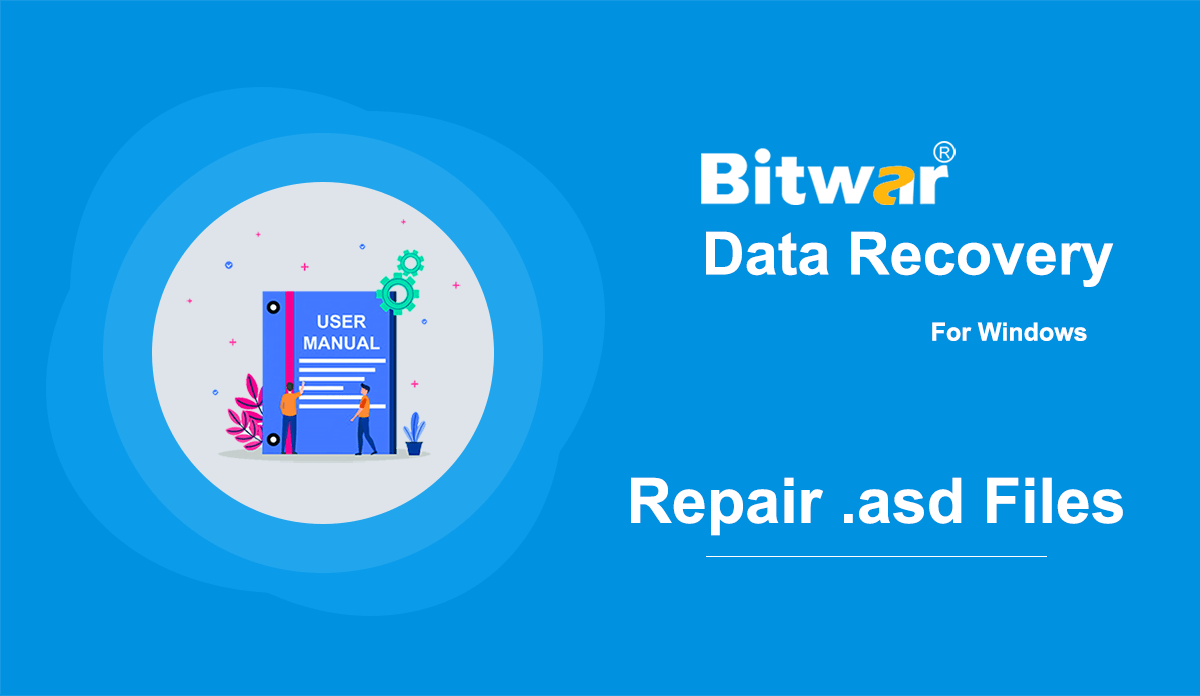- Converter para PDF
Resumo: O guia do usuário a seguir permitirá que os usuários aprendam o tutorial sobre a conversão de outros formatos de arquivo em arquivos PDF usando a ferramenta Converter para PDF no Bitwar PDF Converter. Converter para PDF A ferramenta Converter para PDF no Bitwar PDF Converter pode converter vários tipos de formatos de arquivo para PDF, como abaixo: Etapas para converter para PDF O Bitwr PDF Converter é capaz de converter vários tipos de formatos de arquivo para PDF, portanto, as etapas abaixo serão mostradas como converter arquivos do Office em PDF usando a ferramenta Converter em PDF como exemplo porque as etapas são semelhantes aos outros formatos de arquivo na ferramenta Converter em PDF. 1. Inicie o Bitwar PDF Converter e selecione Arquivos do Office para PDF no menu Converter para PDF. 2. Arraste ou clique em Adicionar arquivos PDF para adicionar o documento à janela para conversão. 3. Escolha o formato de conversão desejado e clique em Converter para iniciar o processo de conversão. 4. Aguarde pacientemente até que a conversão seja concluída. Em seguida, clique no caminho Abrir quando estiver concluído para visualizar o novo arquivo PDF. 5. Visualize o efeito e o resultado do novo arquivo PDF na pasta do diretório de arquivos! Etapas para o lote ...
2020-7-4
- How to Open and Repair .asd Files
Summary: Have you ever tried to open a file with an .asd extension? A lot of users are unfamiliar with this extension and if they tried to open it without the help of a specific application, in most cases, they would run into this error: Microsoft Word files with an .asd extension cannot be opened from this location. Please move this file to the original .asd location and try again. If that's the problem facing you, you could refer to the following content of this article, which will explain how to recover and open asd files with the help of an effective and user-friendly recovery program, Bitwar Data Recovery. WIN VERSION MAC VERSION What is an .asd file? The .asd file uses a file format that is associated with Microsoft Word. As a part of the Microsoft Office software suite, Microsoft Word is a widely-used and feature-rich word processing program. On top of a stunning list of excellent features that help users ameliorate the content of a Word file, Microsoft Word does a good job of protecting files that are not safely or properly saved by users due to various reasons. One of its protective features is the AutoRcover option....
2020-6-6
- Como recuperar dados perdidos usando a recuperação de dados Bitwar
Resumo: Para usuários que desejam conhecer uma maneira geral de recuperar arquivos usando o Bitwar Data Recovery, este artigo irá atendê-lo bem e, além disso, fornece tipos de dados visualizando capturas de tela que ajudam a aprender melhor sobre o recurso Visualizar. Você já viu que os documentos foram excluídos em um acidente ou você pode ter usado a tecla Shift + delete para apagar os arquivos permanentemente sem enviá-los para a lixeira? Na verdade, há muitos cenários de perda de dados que vimos durante esses anos, no entanto, não importa como você perde os dados ou que tipo de dispositivo de armazenamento é, se você ainda pode ver o dispositivo de armazenamento no Gerenciamento de disco, então o Bitwar Data Recovery é sempre uma boa opção para você realizar uma recuperação rápida de dados. Como recuperar dados perdidos usando a recuperação de dados Bitwar? Passo 1: Depois de instalar o Bitwar Data Recovery. Inicie o Bitwar Data Recovery. Etapa 2: Escolha um modo de recuperação, por exemplo, aqui escolhemos o modo do assistente para dar um exemplo. Etapa 3: verifique a unidade / partição na qual seus arquivos perdidos foram excluídos / formatados. Clique em Avançar. Etapa 4: marque Quick Scan. Clique em Avançar. Para obter mais informações sobre o modo de digitalização, consulte ...
2020-6-6
- PDF digitalizado OCR
Resumo: O guia do usuário a seguir permitirá que os usuários aprendam o tutorial sobre a digitalização de arquivos PDF com OCR usando a ferramenta OCR de PDF digitalizado no Bitwar PDF Converter. PDF digitalizado OCR A ferramenta OCR de digitalização de PDF é uma ferramenta de reconhecimento de texto que pode ajudar os usuários a extrair texto de arquivos PDF para arquivos de texto facilmente. Etapas para a digitalização de PDF por OCR 1. Escolha PDF digitalizado por OCR no menu Ferramentas de PDF e arraste o arquivo PDF para o conversor de PDF. 2. Clique em Converter para iniciar a conversão de OCR. 3. Aguarde pacientemente até que a conversão seja concluída. Em seguida, clique em Abrir arquivo para comparar o resultado do OCR com o conteúdo do arquivo PDF original. Para o próximo tutorial sobre bloqueio e desbloqueio em PDF, clique no link abaixo! Bloquear e desbloquear PDF
2020-7-3
- Familiarize-se com os dois modos de recuperação
Resumo: Depois de iniciar a instalação do Bitwar Data Recovery, aqui neste artigo, discutiremos o primeiro estágio do processo de recuperação, bem como como escolher o modo de recuperação correto e como alternar. O Bitwar Data Recovery oferece dois modos de recuperação para fins de recuperação de dados. O modo padrão funciona melhor para usuários que sabem por que seus arquivos foram perdidos, ao passo que é aconselhável escolher o modo assistente se os usuários não tiverem ideia de como os arquivos foram perdidos. Modo de assistente Existem breves instruções presentes quando você está iniciando o programa pela primeira vez. Neste estágio, você verá três pop-ups que fornecem explicações diretas sobre o modo Wizard. Enquanto você está no primeiro estágio do Modo Wizard, três setas mostram os três estágios do seu processo de recuperação. Estágios contínuos e completos ficam azuis, enquanto os restantes permanecem cinza. Estágio um: selecionar partição ou dispositivo Estágio dois: selecionar o modo de digitalização Estágio três: selecionar o tipo de arquivo No centro, esta ferramenta exibe todas as unidades de armazenamento que você possui. Ao clicar com o botão direito em qualquer um deles, haverá três opções. Mais informações: Contém dois aspectos sobre o disco: informações básicas e ...
2020-6-9
Copyright © 2014 - Bitwarsoft Todos os direitos reservados.